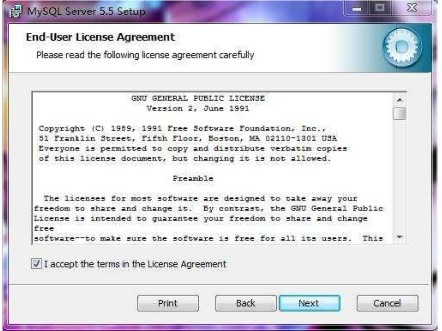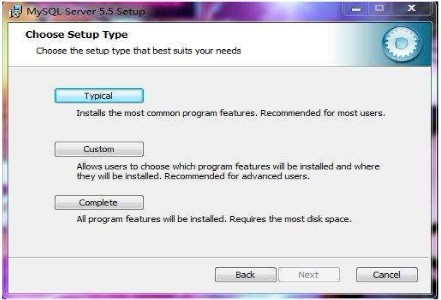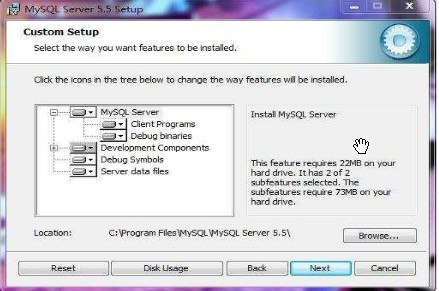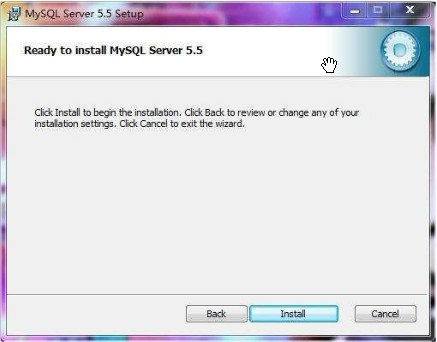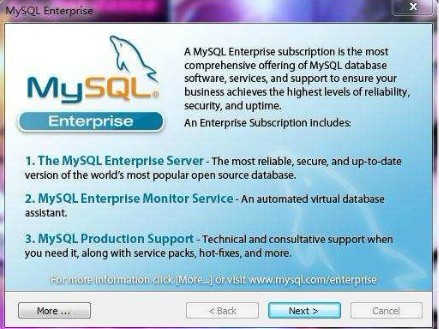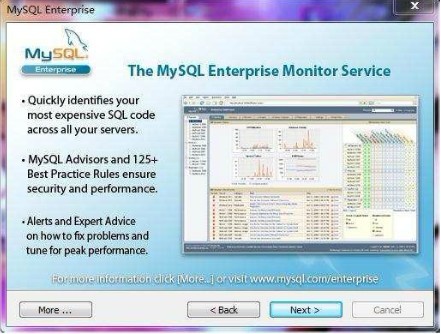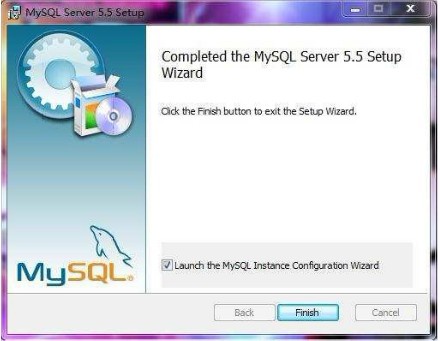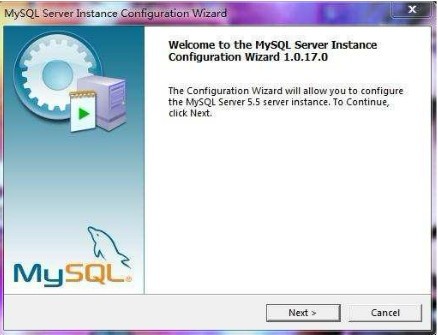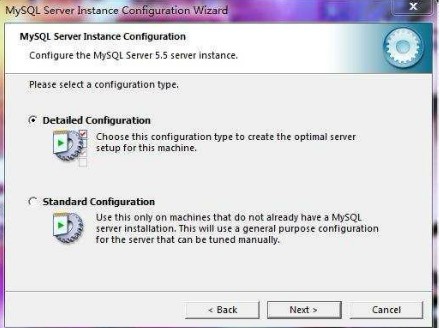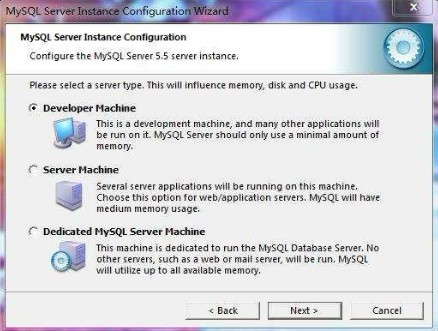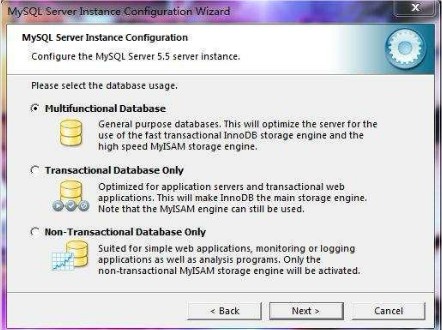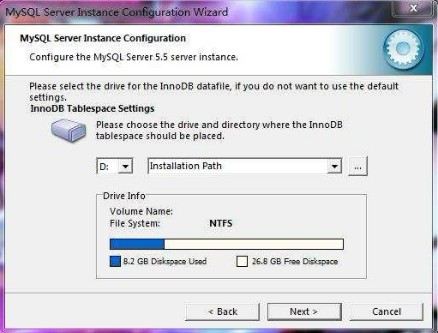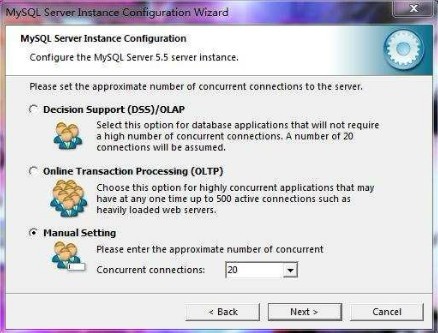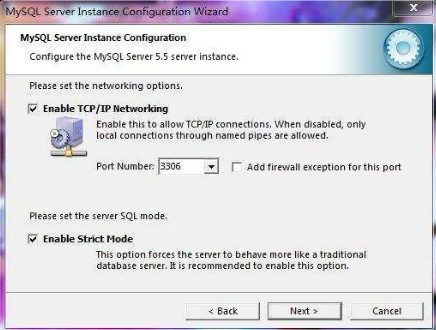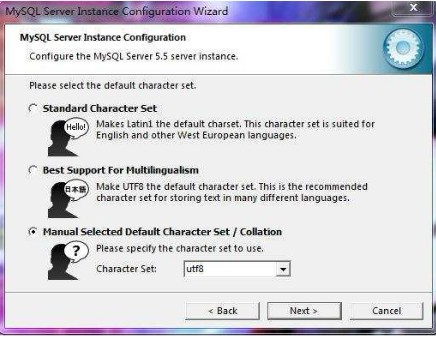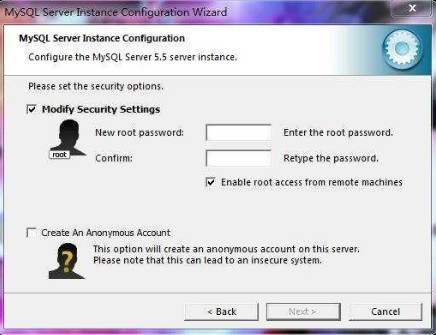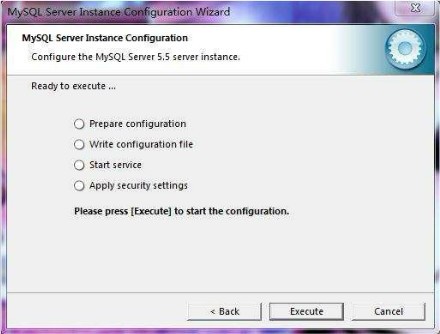MySql5.5数据库安装图解详细步骤教程Typical Custom Complete安装方式。安装mysql5.5对于很多新手来说都是很让人头疼的,因为在安装过程中的步骤太多太烦人了,所以以下为大家介绍MySql5.5数据库安装图解。
首先打开MySql5.5安装文件就可以开始安装了
Typical(意思是典型安装)
Installs the most common program features Recommended formost users
安装最常用的程序功能,建议大家都使用典型安装MySql5.5数据库
Custom(表示自定义安装MySql5.5数据库)
Allows users to choose which program features will be installed where they will be installed Recommended foradvanced users
用户选择安装的程序和选择安装的位置建议高级用户使用
Complete(安全安装)
All program features will be installed Requires the most disk space
将安装所有的功能程序,需要最多的硬盘空间
点击Developer Competents左边的+按钮会看见带的图标,这说明这内容不会被安装到本地硬盘上,带有
图标的都是默认要安装到本地硬盘上的
Developer Competents(开发这部分)
也就是此部分,以及下属子部分内容全部安装在本地硬盘上
MySql Server(mysql服务器):照上面的做
Client programs(mysql客户端程序):照上面的做
Documentation(文档):照上面的做
Server data fiels(服务器数据文件):照上面的做
Debug Symbols(调试符合):照上面的做
这样操作,以保证安装所有文件,如果是就不用去管他,操作完成点击Next继续安装就可以了
打勾,意思是MySql实例配置向导,再点击Finish完成初步安装
第一个是开发人员计算机或者说是开发商机,再点击Next
这是关于innoDB表空间设置的,这部不用管,你只要直接点Next
选择第三个,意思是同时连接,或者并发连接数,我选的20再点击Next
不要管3306后面的小框框,这个是添加职位的防火墙异常,再点击Next
选择第三个,编码看你的情况选择,我选择的是utf-8,如果你不知道怎么选择的话也和我一样选择utf-8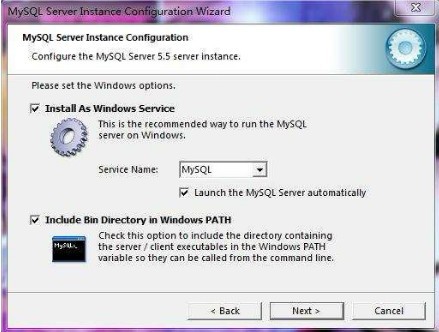 MySql5.5安装图解步骤16
MySql5.5安装图解步骤16
打上dos的勾意思是windows路径中包括bin目录,再点击Next
打上勾,意思是启用从远程计算机的根访问权限,输入用户名和密码再点击Next